Težava »Rednega 43 ni bilo mogoče najti« se običajno pojavi po posodobitvi sistema Windows ali po namestitvi druge različice operacijskega sistema. Eden najpogostejših vzrokov je, da program Games for Windows Live ni nameščen. Čeprav je program zastarel, je še vedno pomembno, da igra deluje pravilno. Poleg tega sporočilo o napaki nakazuje, da datoteka DLL manjka, zato jo razmislite o tem, da bi jo prenesli v računalnik.
Sporočilo o napaki: Fallout3.exe - rednega ni mogoče najti. Rednega števila 43 ni bilo mogoče najti v knjižnici dinamičnih povezav C: \ WINDOWS \ SYSTEM32 \ xlive.dll

Kaj povzroča „Redni 43 ni mogoče najti“?
- Igre za Windows Live niso nameščene - če vam igre za Windows Live ni nameščeno , jo morate namestiti takoj, saj je bila igra prvotno zasnovana za zagon s tem programom.
- Datoteka DLL manjka - kot navaja sporočilo o napaki, datoteka xlive.dll manjka in jo morate prenesti in postaviti v namestitveno mapo igre.
- Novi gonilniki - zdi se, da novi gonilniki niso združljivi z igro, zato poskusite težavo odpraviti z namestitvijo starejših gonilnikov.
Kako popraviti redni 43, ki se ne nahaja?
1. Namestite igre za Windows Live
Glavni vzrok te težave ni namestitev Games for Windows Live. Ker je igra nekoliko starejša, številni uporabniki te programske opreme nimajo več nameščene in tudi že nekaj časa ni bila posodobljena. Programske opreme Windows 10 uradno ne podpira, program pa potrebujete samo za problematično datoteko .dll. Prenesite ga in namestite tako, da sledite spodnjim korakom!
- Kliknite, da odprete to povezavo, da sprožite prenos Iger za Windows Live . Upoštevajte, da se bo prenos začel takoj, ko kliknete povezavo. Dvokliknite datoteko, ki ste jo pravkar prenesli, potem ko ste jo našli v Prenosi
- Nadaljeval bo s prenosom potrebnih datotek (približno 30 MB), preden boste lahko dejansko začeli z namestitvijo. Počakajte, da se prenos in namestitev zaključita.

- Ne boste morali zagnati orodja, ampak xlive. dll bi morala biti zdaj na voljo v vašem računalniku in napaka »Rednega 43 ni bilo mogoče najti« se po zagonu igre ne bi več pojavljala.
2. Prenesite manjkajočo datoteko DLL
Če zgornja metoda ni dala zahtevanih rezultatov, jo vsekakor preverite. Ideja je precej preprosta: ker sporočilo o napaki namiguje, da v vašem računalniku manjka določena datoteka .dll, jo lahko preprosto prenesete iz interneta in vstavite v mapo za namestitev igre. Za preizkus te metode sledite spodnjim korakom!
- Obiščite to povezavo, da odprete spletno mesto, kjer lahko prenesete datoteko dll . Pomaknite se navzdol, da preverite vse razpoložljive različice. Priporočamo, da izberete različico 3.5.92.0 z opisom Igre za Windows - LIVE DLL opis.

- V isti vrstici kliknite gumb Prenos in počakajte pet sekund, da se prenos začne. Poiščite datoteko zip v mapi Prenosi, z desno miškino tipko jo kliknite in izvlecite tam v mapi Prenosi.
- Zdaj bi morali videti datoteko xlive.dll. Z desno miškino tipko jo kliknite in v kontekstnem meniju, ki se prikaže, izberite možnost Kopiraj .

- Kakorkoli, zdaj je čas, da poiščete namestitveno mapo igre. Če je bila igra nameščena prek odjemalca Steam, jo odprite in pojdite na zavihek Knjižnica na vrhu okna Steam ter poiščite Fallout 3 na seznamu iger, ki ste v vašem računu Steam.
- Z desno miškino tipko kliknite vnos Fallout 3 na seznamu in izberite možnost Properties (Lastnosti) , ki se prikaže v kontekstnem meniju. Pojdite na zavihek Lokalne datoteke v oknu Lastnosti in kliknite Prebrskaj lokalne datoteke . Privzeto mesto za vse igre Steam je C >> Program Files (x86) >> Steam >> steamapps >> common .

- Če je bila igra nameščena prek DVD-ja, boste morali poiskati bližnjico do igre na namizju , z desno miškino tipko jo klikniti in v priročnem meniju, ki se prikaže, izbrati Odpri mesto datoteke . Če na namizju nimate bližnjice do igre, morate ročno poiskati namestitveno mapo igre ( C >> Program Files >> Fallout 3 ), če je niste spremenili.
- Poiščete ga lahko tudi v meniju Start, tako da z odprtim menijem Start vnesete »Fallout 3«, z desno miškino tipko kliknete vnos v igro in v meniju izberete možnost Odpri lokacijo datoteke .

- Kakor koli že, ko ste v namestitveni mapi, obvezno z desno miškino tipko kliknite kjer koli znotraj in v priročnem meniju, ki se prikaže, izberite Prilepi Lahko uporabite tudi kombinacijo tipk Ctrl + V . Preverite, ali Fallout 3 zdaj deluje pravilno!
3. Zaženite igro v združljivem načinu za Windows XP SP3 z skrbniškimi dovoljenji
Številni uporabniki so ugotovili, da z zagonom igre v združljivem načinu za Windows XP SP3 uspe odpraviti napako »Rednega številke 43 ni bilo mogoče najti«. Tako je, ker je Fallout 3 precej star in v resnici ne deluje dobro z novejšimi različicami sistema Windows, kot je Windows 10. Poleg tega je zagon igre z skrbniškimi dovoljenji naslednji korak, s katerim se prepričate, da se odslej pravilno izvaja.
- Pomaknite se do lokacije, kjer je Fallout3. exe datoteka. To je isto mesto, do katerega ste se pomaknili zgoraj pri kopiranju datoteke .dll, tako da lahko sledite korakom 1-4, da se pomaknete do te mape.
- Če imate bližnjico do namizja, jo preprosto kliknite z desno miškino tipko in v priročnem meniju, ki se prikaže, izberite Lastnosti . Naredite enako za original Fallout3. exe, če nimate bližnjice.
- Pojdite na zavihek Združljivost v oknu Lastnosti in potrdite polje poleg možnosti Zaženi ta program kot skrbnik .

- V razdelku Način združljivosti potrdite polje poleg možnosti Zaženi ta program v načinu združljivosti in v meniju izberite Windows XP SP3. Izhod med sprejemanjem sprememb.
- Prepričajte se, da potrdite morebitne možnosti pogovornega okna, ki se lahko pojavijo za potrditev s skrbniškimi pravicami, zato se mora igra odslej zagnati s skrbniškimi pravicami. Odprite ga tako, da dvokliknete njegovo ikono in poskusite preveriti, ali se uspešno izvaja.
4. Namestite starejše gonilnike grafične kartice
Nekatere novejše različice gonilnikov grafične kartice ne delujejo dobro s Fallout 3. Igra je nekoliko stara in podpira le starejše različice gonilnika. Pravilo je, da namestite gonilnike, ki so bili izdani pred letom 2018. To velja za bolj zaobljeno rešitev, saj lahko vpliva na druge igre, ki ste jih namestili, vendar je morda vaše edino upanje!
- Kliknite gumb menija Start v spodnjem levem delu zaslona, vnesite » Device Manager in ga izberite s seznama rezultatov, tako da preprosto kliknete prvega. Za pogovorno okno Zaženi lahko uporabite tudi kombinacijo tipk Windows + R. Vnesite » devmgmt. msc «v pogovornem oknu in kliknite V redu, da zaženete upravitelja naprav.
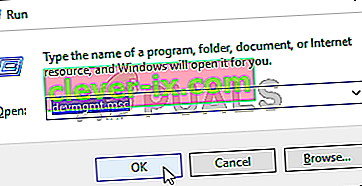
- Ker gre za adapter za zaslon, ki ga želite posodobiti v računalniku, razširite razdelek Display adapterji , z desno miškino tipko kliknite grafično kartico in izberite Uninstall Device

- Potrdite vsa pogovorna okna ali pozive, da potrdite odstranitev trenutnega gonilnika grafične naprave, in počakajte, da se odstranitev konča.
- Poiščite gonilnik grafične kartice na NVIDIA-jem ali AMD-ju. Vnesite zahtevane informacije o kartici in vašem operacijskem sistemu in kliknite Iskanje .

- Prikaže se seznam vseh razpoložljivih gonilnikov. Prepričajte se, da ste izbrali starejši vnos, nato kliknite njegovo ime in gumb Prenesi . Shranite ga v računalnik, odprite in sledite navodilom na zaslonu , da ga namestite. Preverite, ali Fallout 3 zdaj deluje pravilno!


